Rozšíření Kusto (KQL) pro Azure Data Studio (Preview)
Rozšíření Kusto (KQL) pro Azure Data Studio umožňuje připojení a dotazování ke clusterům Azure Data Exploreru .
Uživatelé můžou psát a spouštět dotazy KQL a vytvářet poznámkové bloky s jádrem Kusto dokončeným pomocí IntelliSense.
Povolením nativního prostředí Kusto (KQL) v Nástroji Azure Data Studio mohou datoví inženýři, datoví vědci a datoví analytici rychle sledovat trendy a anomálie vůči obrovským objemům dat uloženým v Azure Data Exploreru.
Toto rozšíření je aktuálně ve verzi Preview.
Požadavky
Pokud ještě nemáte předplatné Azure, vytvořte si bezplatný účet Azure před tím, než začnete.
Vyžadují se také následující požadavky:
- Nainstalovali jsme Azure Data Studio.
- Cluster a databáze Azure Data Exploreru.
Instalace rozšíření Kusto (KQL)
Pokud chcete nainstalovat rozšíření Kusto (KQL) v Nástroji Azure Data Studio, postupujte podle následujících kroků.
Otevřete správce rozšíření v Nástroji Azure Data Studio. Můžete buď vybrat ikonu rozšíření, nebo vybrat Rozšíření v nabídce Zobrazení.
Napište Kusto na panelu hledání.
Vyberte rozšíření Kusto (KQL) a zobrazte jeho podrobnosti.
Vyberte volbu Instalovat.
![]()
Připojení ke clusteru Azure Data Exploreru
Vyhledání clusteru Azure Data Exploreru
Najděte cluster Azure Data Exploreru na webu Azure Portal a pak vyhledejte identifikátor URI clusteru.

Okamžitě ale můžete začít používat cluster help.kusto.windows.net .
V tomto článku používáme data z clusteru help.kusto.windows.net pro ukázky.
Podrobnosti připojení
Pokud chcete nastavit cluster Azure Data Exploreru pro připojení, postupujte podle následujících kroků.
V podokně Připojení iony vyberte Nové připojení.
Vyplňte informace o podrobnostech Připojení ionu.
- Jako typ Připojení vyberte Kusto.
- V případě clusteru zadejte adresu clusteru Azure Data Exploreru (například
https://mydataexplorercluster.kusto.windows.net). - Jako typ ověřování použijte výchozí hodnotu.
- V případě účtu použijte informace o svém účtu.
- Pro databázi použijte výchozí. Pokud váš účet nemá přístup k výchozí databázi, můžete použít libovolnou databázi, ke které máte přístup.
- Pro skupinu serverů použijte výchozí.
- Toto pole můžete použít k uspořádání serverů v konkrétní skupině.
- Jako název (volitelné) ponechte prázdné.
- Toto pole můžete použít k poskytnutí aliasu serveru.

Dotazování databáze Azure Data Exploreru v Nástroji Azure Data Studio
Teď, když jste nastavili připojení ke clusteru Azure Data Exploreru, můžete dotazovat databáze pomocí Kusto (KQL).
Pokud chcete vytvořit novou kartu dotazu, můžete buď vybrat Soubor nový dotaz, použít Ctrl + N, nebo kliknout pravým tlačítkem myši na databázi a vybrat Nový dotaz>.
Jakmile otevřete novou kartu dotazu, zadejte dotaz Kusto.
Tady je několik ukázek dotazů KQL:
StormEvents
| limit 1000
StormEvents
| where EventType == "Waterspout"
Další informace o psaní dotazů KQL najdete v tématu Zápis dotazů pro Azure Data Explorer.
Zobrazení nastavení rozšíření
Pokud chcete změnit nastavení rozšíření Kusto, postupujte podle následujících kroků.
Otevřete správce rozšíření v Nástroji Azure Data Studio. Můžete buď vybrat ikonu rozšíření, nebo vybrat Rozšíření v nabídce Zobrazení.
Vyhledejte rozšíření Kusto (KQL).
Vyberte ikonu Spravovat.
Vyberte ikonu Nastavení rozšíření.
Nastavení rozšíření vypadá takto:
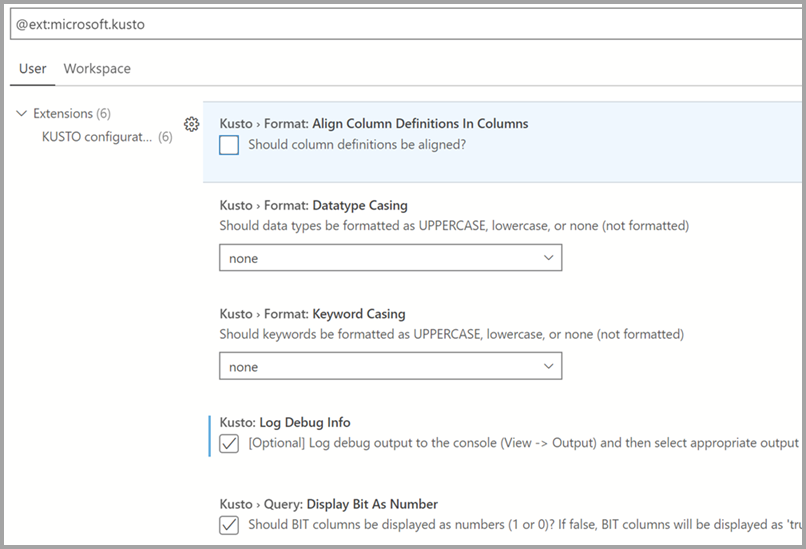
Vizualizace SandDance
Rozšíření SandDance s rozšířením Kusto (KQL) v Azure Data Studiu přináší bohatou interaktivní vizualizaci. V sadě výsledků dotazu KQL vyberte tlačítko Vizualizéru a spusťte SandDance.
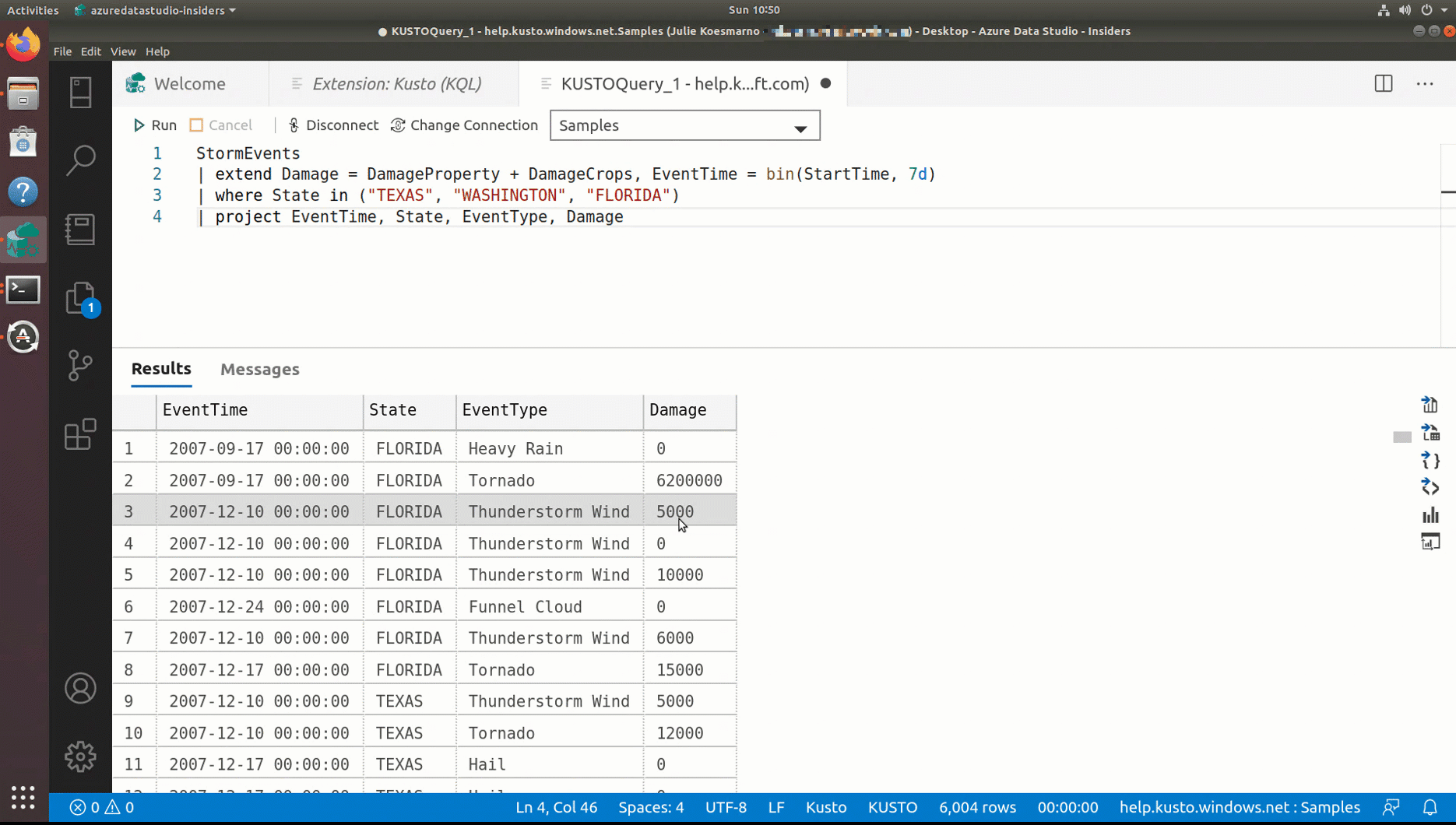
Známé problémy
| Detaily | Alternativní řešení |
|---|---|
| V poznámkovém bloku Kusto se změna připojení k databázi u uloženého připojení aliasu zablokuje po chybě při provádění buňky kódu | Zavřete a znovu otevřete poznámkový blok a pak se připojte ke správnému clusteru s databází. |
| V poznámkovém bloku Kusto nefunguje změna připojení k databázi u neschovaného připojení aliasu. | Vytvořte nové připojení z Připojení ion Viewlet a uložte ho pomocí aliasu. Pak vytvořte nový poznámkový blok a připojte se k nově uloženému připojení. |
| V poznámkovém bloku Kusto se při vytváření nového připojení ADX nevyplní rozevírací seznam databáze. | Vytvořte nové připojení z Připojení ion Viewlet a uložte ho pomocí aliasu. Pak vytvořte nový poznámkový blok a připojte se k nově uloženému připojení. |
Můžete podat žádost o funkci, která poskytne zpětnou vazbu produktovému týmu.
Můžete podat chybu a poskytnout nám zpětnou vazbu produktovému týmu.
Další kroky
Váš názor
Připravujeme: V průběhu roku 2024 budeme postupně vyřazovat problémy z GitHub coby mechanismus zpětné vazby pro obsah a nahrazovat ho novým systémem zpětné vazby. Další informace naleznete v tématu: https://aka.ms/ContentUserFeedback.
Odeslat a zobrazit názory pro